首页 > 代码库 > Excel2010排序详解
Excel2010排序详解
我倒是要看看这一天一篇的发表频率,能让我自己坚持多长时间。
今天跟大家分享的主要内容是在Excel中的筛选功能,这个功能应该是谁都用过,把一列数据按照从大到小,从小到大的,有意义或无意义的排列着。这个方法大家都会,用着几个按钮就都能搞定。![]() 稍微复杂点的操作呢,比如按多关键字排序,按照单元格颜色排序,局部排序,按行横向排序,excel是如何完成的呢?耐心往下看。
稍微复杂点的操作呢,比如按多关键字排序,按照单元格颜色排序,局部排序,按行横向排序,excel是如何完成的呢?耐心往下看。
1 按照多关键字排序。先看数据源,先按单据编号排序,在单据编号相同的情况下,按照商品编号排序,如果商品编号再相同,就按单据日期排序。这个逻辑明白吧?
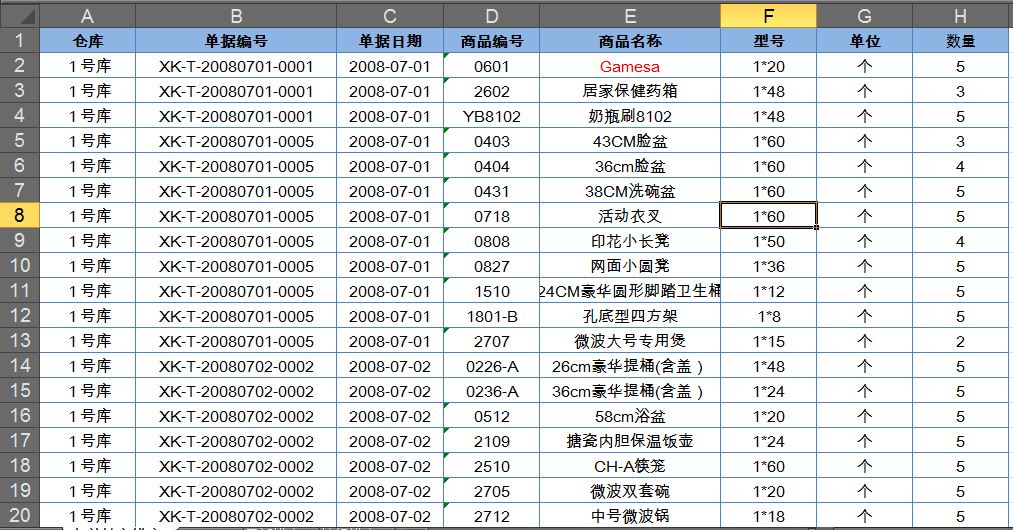
step1 点击数据区域任一单元格,然后点击data--sort 按钮,出现下图,点击add level可以添加排序的级别。
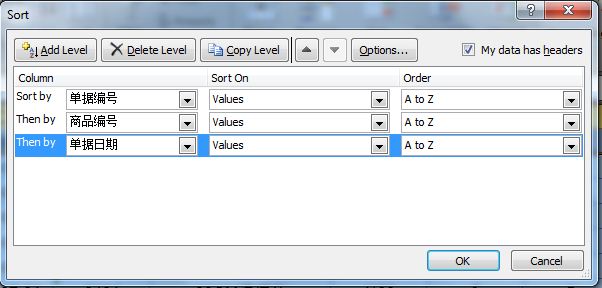
结果我就不显示出来了,大家可以自己去联系,由于51cto最近无法上传附件,所以我正在想把练习的附件发到别的网盘上。
2 按照单元格颜色来排序,什么意思,就是把一列中单元格是红色的排在一起放在前面,然后后面都是绿色的,再然后是别的什么颜色。先看原始数据
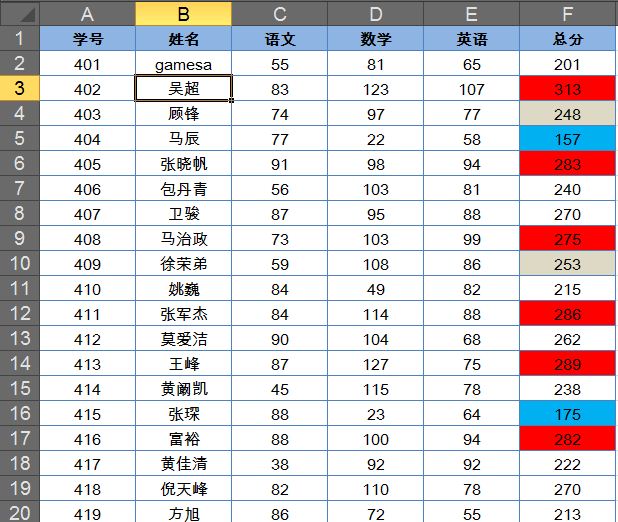
接下来咱们把总分按照红色的排到最top,灰色次之,最后是蓝色。
step1 选中数据区域中任一单元格,然后点击data---sort,然后点击下拉菜单,就可以选出如下的接过来,然后点击ok.
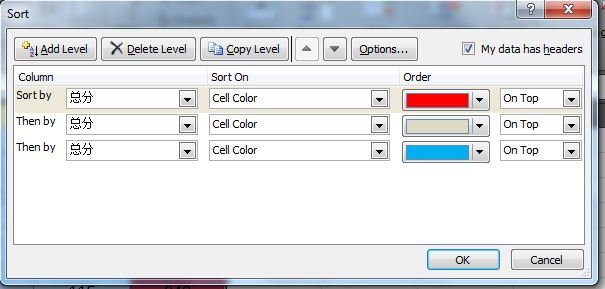
3局部排序,就是在一大块数据区域内只要局部进行排序,看一下如何操作,如图
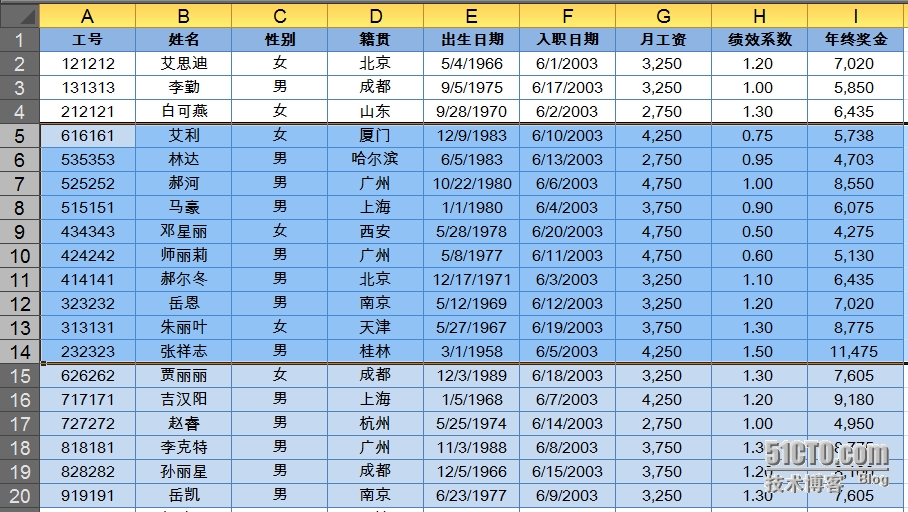
选中5-14行,然后排序即可。很简单吧。
4按行横向排序。请先看数据源 第一行项目从1-12都是乱序的。我们想让它从1-12顺序排列
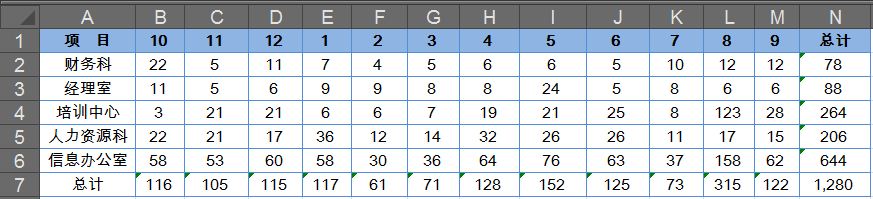
先选中B至M列的所有数据,记住这里如果选整个数据区域的话,A列和N列也参与排序,那样就比较乱了。。点击data-sort==options 然后选中sort left to right
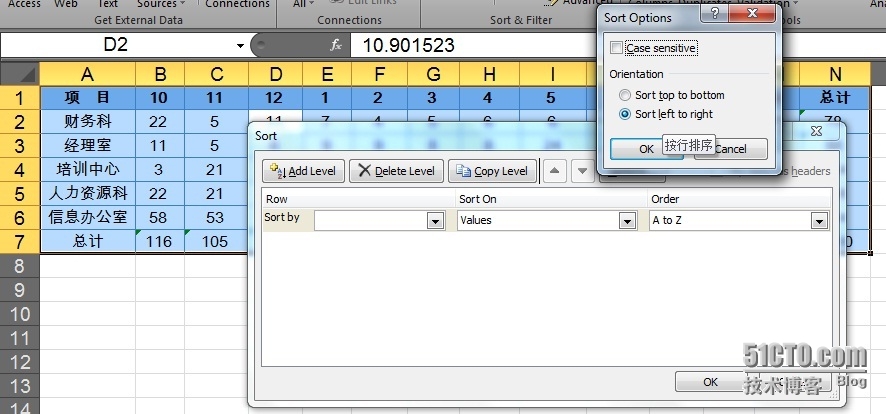
之后在sort by 后的下拉列表选row1 如下图
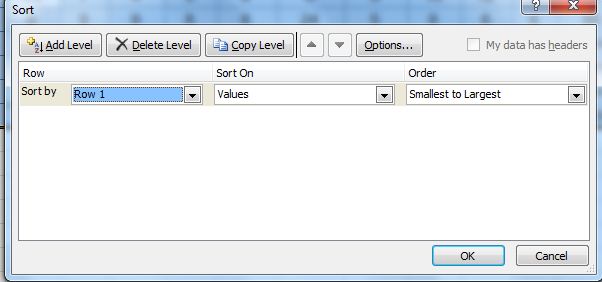
结果如下
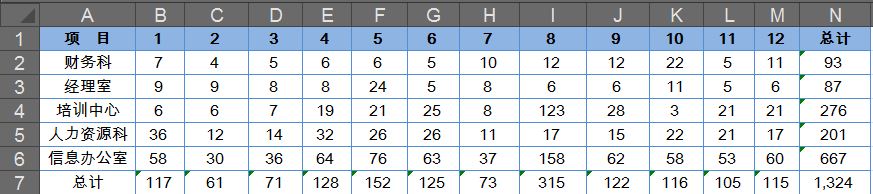
大家还是多做练习。试了一下还是无法上传附件。等正常之后我会补上。
本文出自 “郭勇的技术博客” 博客,请务必保留此出处http://guoyong.blog.51cto.com/408495/1438009
